1、打开PS软件,点击左上角"文件"——"打开"——找到所需照片——打开。
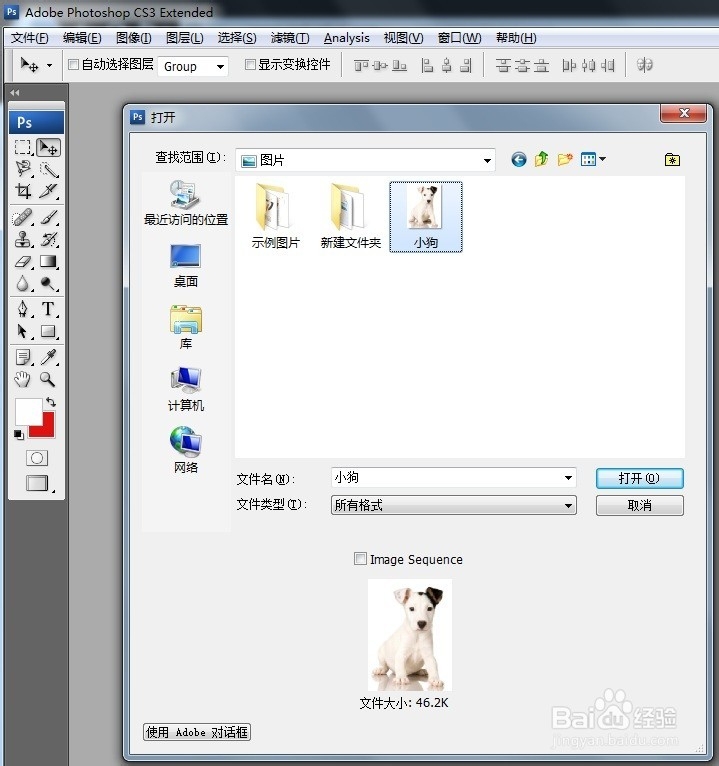
2、打开后界面如下:点击左侧工具栏裁剪工具,一寸照片宽度为2.5cm,高度3.5cm,分辨率300像素,选定合适区域裁剪后,按回车。

3、裁剪完成后,点击菜单栏"图闻赙酵枭像"——“画布大小”。设置宽度为0.4厘米,高度为0.4厘米,勾选“相对”框,画布扩展颜色选白色,然后点确定。
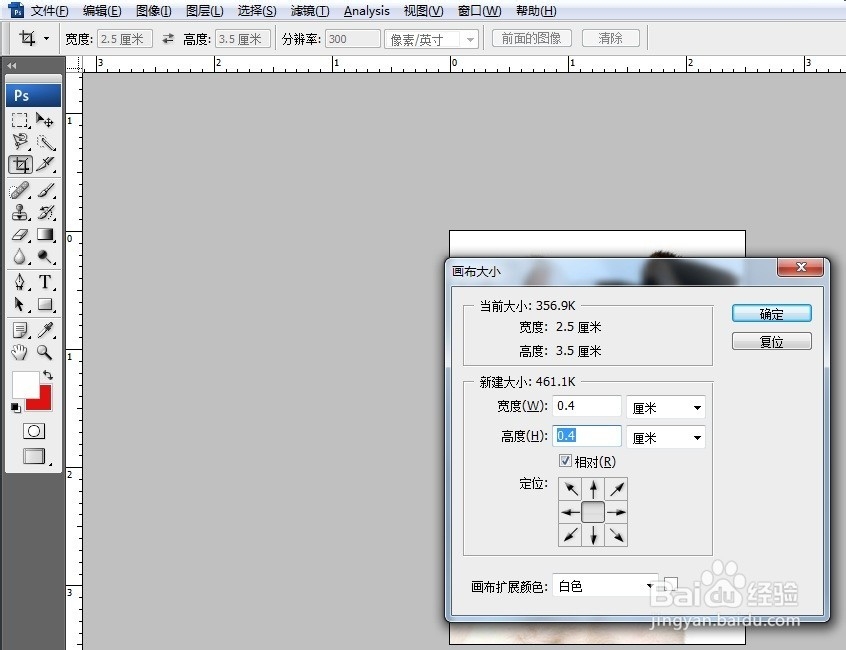
4、此时,照片的白边框制作完成。点击菜单栏“编辑”——“定义图案"。为照片命名。
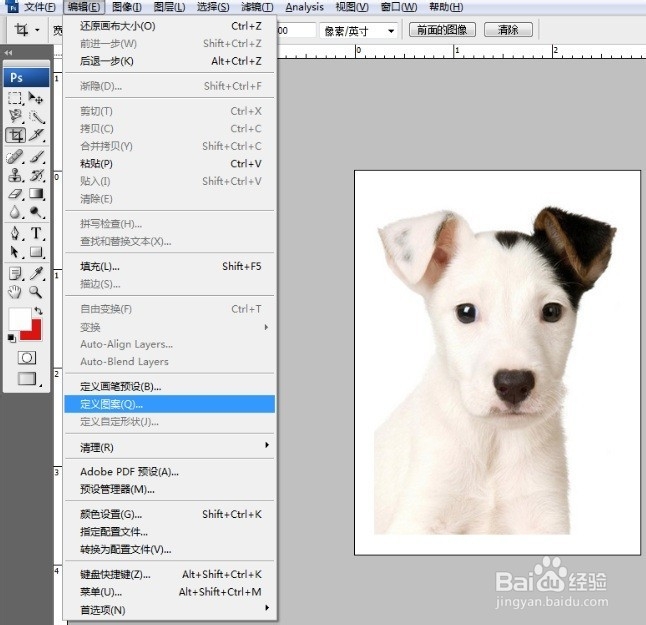
5、ctrl+N,新建窗口,预设选“自定”,宽度设置为11.6厘米,高度为7.8厘米,分辨率300像素,背景白色,确定。

6、得到空白页,点击菜单栏点击“编辑”——“填充”。"使用"选择争犸禀淫"图案","自定图案",点选第四步已定义好的图案,图片四周有黑框说明已选中,然后确定。

7、至此一寸照就制作完成啦,可以拿到照相馆去冲印。按ctrl+shift+alt+S,即可保存到本地。

